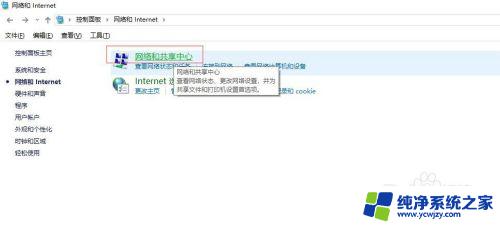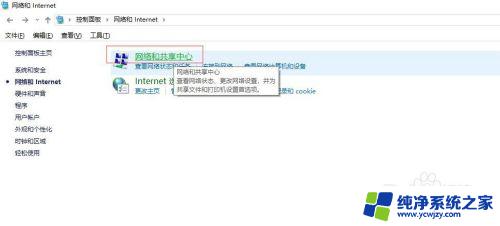手机如何投屏电脑win7 如何将手机屏幕投射到win7系统的电脑上
在现代社会中手机和电脑已经成为我们生活中不可或缺的工具,有时候我们需要将手机上的内容展示到电脑上,这就需要用到投屏功能。如何将手机屏幕投射到win7系统的电脑上呢?今天我们就来探讨一下这个问题。无论是在工作还是娱乐中,投屏功能都能帮助我们更方便地展示和分享手机上的内容。让我们一起来了解一下具体的操作步骤吧!
具体步骤:
1.首先确保手机和电脑是在同一局域网(同一无线网)下。
2.进行电脑端设置,点击开始菜单输入 services.msc (微软管理控制台)-按回车键-进入Windows服务

3.进入服务后,向下滑动。找到SSDP Discovery,并右键设置启动(自动)
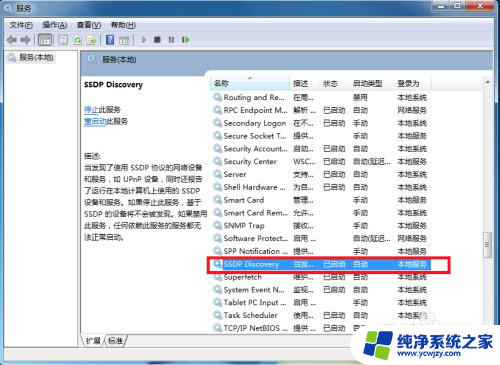
4.接着继续向下滑动。找到 Windows MediaPlayer Network Sharing Service,右键设置启动(自动)
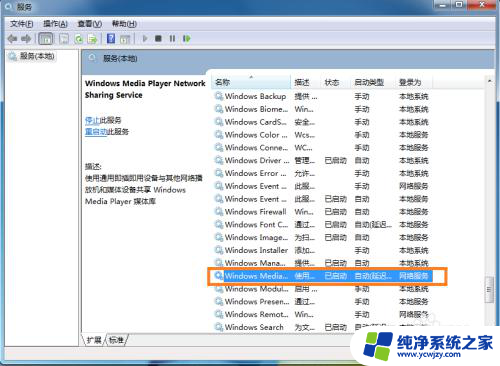
5.在“网络和共享中心”中将当前电脑的无线网络类型设置为“家庭网络”。
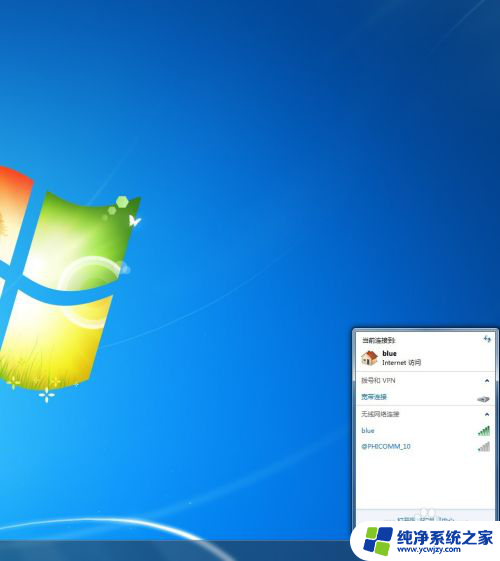
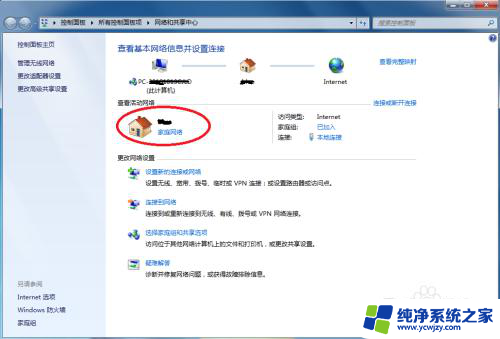
6.在开始中,打开windows media player
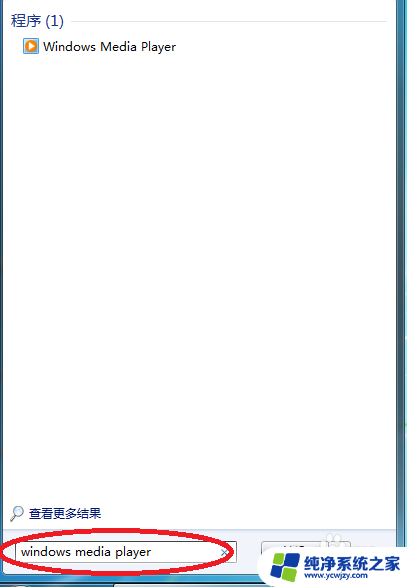
7.进入windows media player后,选择
(1)允许远程控制我的播放器
(2) 自动允许设备播放我的媒体
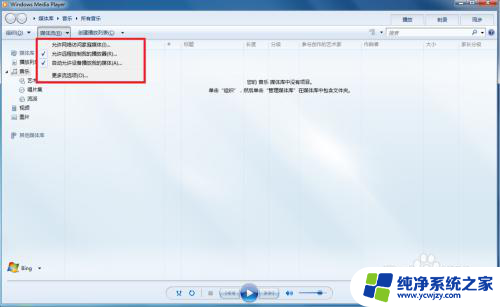
8.接着选择“更多流选项”,选择全部允许。
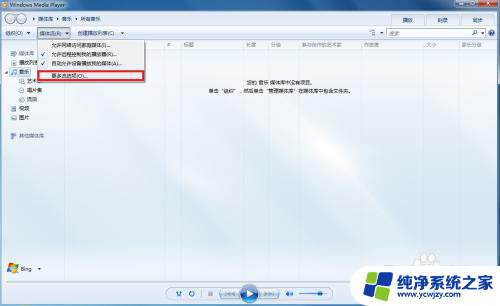
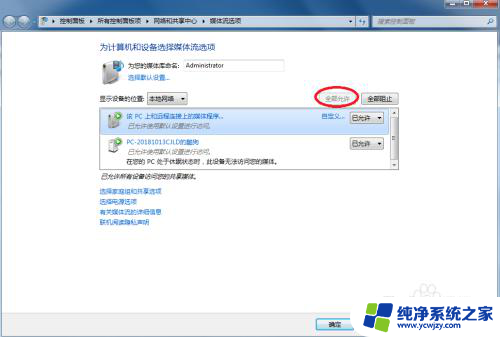
9.拿起手机,打开“无线投屏”
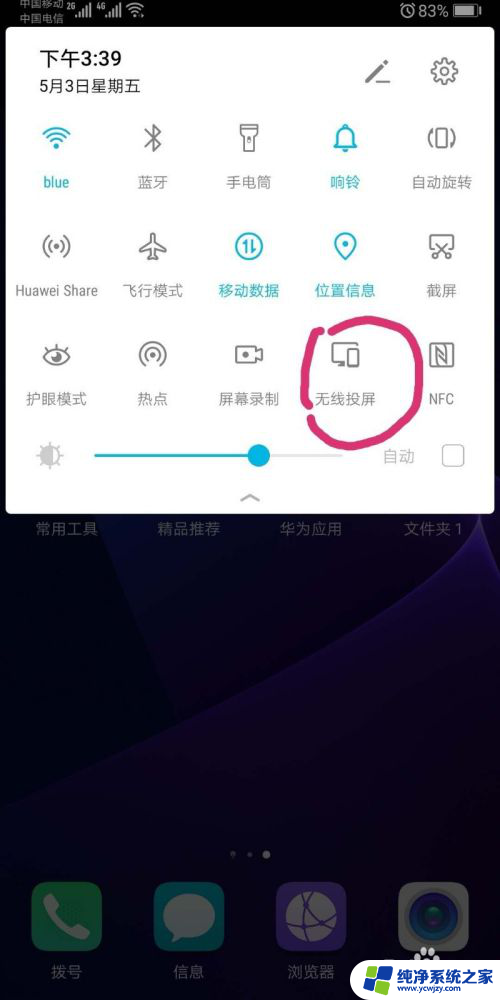
10.此时手机会自动搜索到电脑,点击链接即可
以上是关于如何将手机投屏至Windows 7电脑的全部内容,如果您遇到了类似的问题,可以尝试按照小编提供的方法进行解决,希望对大家有所帮助。